Problèmes et solutions caractéristiques, Gravure au-delà de la capacité du disque, Logiciel – Dynex DX-ECOD1 User Manual
Page 8: Cd-texte et sao (session en une fois), Performance, Problèmes et solutions
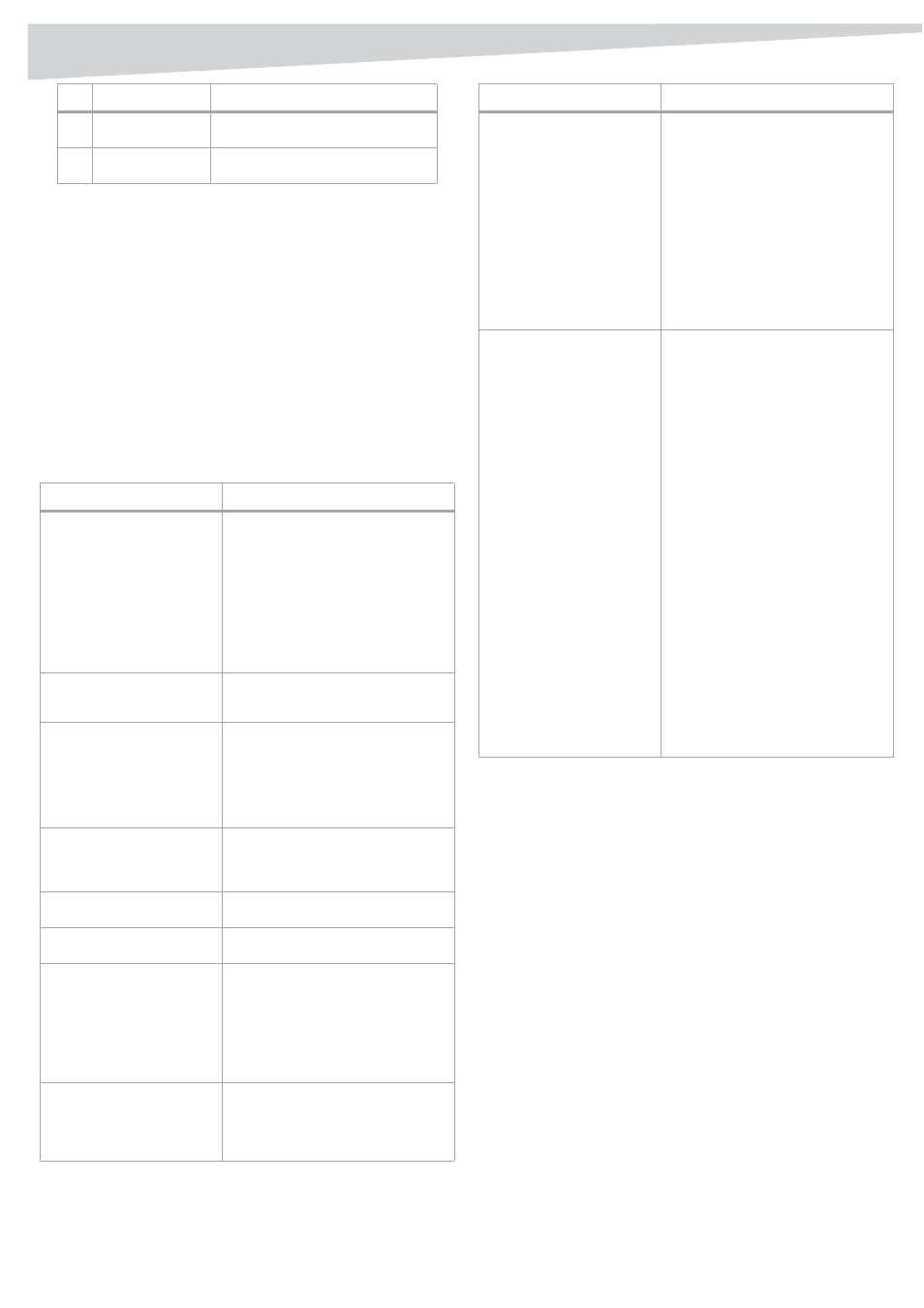
8
Problèmes et solutions
Gravure au-delà de la capacité du disque
Ce lecteur permet la gravure au-delà de la capacité du disque. Il est
nécessaire d’utiliser un logiciel qui permet la gravure au-delà de la
capacité du disque pour utiliser cette fonction.
Logiciel
Outre le logiciel fourni, il est possible d’utiliser des applications telles que
Adaptec EasyCD Creator, Ahead Nero-Burning ROM et NTI CDMaker.
CD-Texte et SAO (Session en une fois)
Ce lecteur est compatible avec les fonctions CD-Texte et SAO (Session en
une fois) pour éditer le titre ou contenu des CD de musique.
Problèmes et solutions
Caractéristiques
Performance
Vitesse de transfert (lecture)
CD-ROM........................................................7 800 kbps (jusqu’à 52X)
CD-RW ..........................................................6 000 kbps (jusqu’à 40X)
DVD-5.........................................................21 632 kbps (jusqu’à 16X)
DVD-9.........................................................13 520 kbps (jusqu’à 10X)
Vitesse de transfert (écriture)
CD-R .............................................................7 800 kbps (jusqu’à 52X)
CD-RW ..........................................................4 800 kbps (jusqu’à 32X)
Registre tampon des données .................................................... 2 Mo
Modes d’écriture
........................................................................ TAO (Piste en une fois)
.................................................................... DAO (Disque en une fois)
....................................................................SAO (Session en une fois)
......................................................................................Multisessions
Écriture incrémentale par paquets (taille des paquets fixe et variable)
3
Connecteur
d’alimentation CC
Brancher l’adaptateur d’alimentation
à ce connecteur.
4
Interrupteur
d’alimentation
Mise sous et hors tension du lecteur.
Problème
Solution
Le lecteur n’est pas reconnu.
• Le lecteur n’a pas été connecté
correctement. Vérifier que le câble
USB et le cordon d’alimentation
sont correctement branchés.
• Si une carte PCI USB 2.0 a été
installée, vérifier que le pilote de la
carte l’est également.
• Si le PC a un port USB 2.0 intégré et
qu’il utilise Windows 98SE, installer
le pilote.
• Vérifier les paramètres du BIOS.
Le lecteur peut lire des
disques de données ou audio,
mais ne peut pas lire de DVD.
Windows ne permet pas la lecture des
disques DVD, il est donc nécessaire
d’installer un logiciel pour les lire.
Le haut-parleur externe
n’émet pas de son lors de la
lecture d’un CD de musique.
• Vérifier que le câble audio est
correctement branché au
connecteur audio.
• Vérifier les connexions du lecteur et
de la carte son. Si les connexions
sont correctes, vérifier que la carte
son fonctionne.
Le lecteur ne peut pas lire de
sessions antérieures du disque
CD-R qui a été réécrit plus
d’une fois.
Avant de graver des disques CD-R pour
faire une copie de données,
sélectionner Importer une session
pour lire les sessions antérieures.
Existence de parasites
pendant la lecture.
Si le disque a des étiquettes, cela peut
causer des parasites.
Le lecteur n’est pas alimenté.
Vérifier que le cordon d’alimentation
est correctement connecté.
Le plateau ne s’ouvre pas.
• Certaines applications de lecture
ou de gravure verrouillent le
lecteur. Il faut éjecter le plateau à
l’aide de l’application.
• Le CD n’a pas été inséré
correctement. Insérer un trombone
étiré dans l’orifice d’éjection
manuelle sur le panneau avant.
Le lecteur ne peut pas lire
certains disques.
Vérifier que la surface du disque ne
comporte pas de rayures profondes, de
traces d’empreintes ou autres
impuretés. Si nécessaire, nettoyer le
disque.
Élément
Description
Le lecteur ne peut pas graver
de disque.
• Utiliser l’application de gravure
livrée avec ce lecteur ou
télécharger une mise à jour du
fichier à partir de l’Internet.
• Le disque dur est plein. Si le disque
dur est utilisé comme mémoire
tampon temporaire, l’espace
disponible sur le disque dur est
insuffisant.
• Placer le disque correctement sur le
plateau.
• Le disque vierge doit d’abord être
formaté complètement en cas
d’utilisation avec un logiciel de
gravure par paquets.
Chaque fois qu’un disque est
gravé le message « Buffer
underrun »
(Sous-alimentation de la
mémoire tampon) s’affiche.
• Désactiver l’économiseur d’écran
et les TSR (Programmes fermés
résidents).
• Fermer toutes les autres
applications pendant la gravure.
• Utiliser des disques vierges de
haute qualité compatible avec la
gravure rapide.
• Augmenter la mémoire de
l’ordinateur.
• Essayer d’autres logiciels de
gravure.
• Défragmenter le disque dur de
l’ordinateur.
• Conserver les disques sources et
cibles propres (pas de rayures,
d’empreintes ou d’impuretés).
• Créer une image des fichiers de
données sur le disque dur pour
éviter la sous-alimentation de la
mémoire tampon.
• Conserver le système propre. Ne
pas installer de pilotes redondants
ou d’applications ayant pour objet
de limiter le chargement du
système ou d’éviter les conflits.
• Activer le mode protection contre
la sous-alimentation de la mémoire
tampon si le logiciel utilisé prend
en charge cette fonctionnalité.
Problème
Solution
